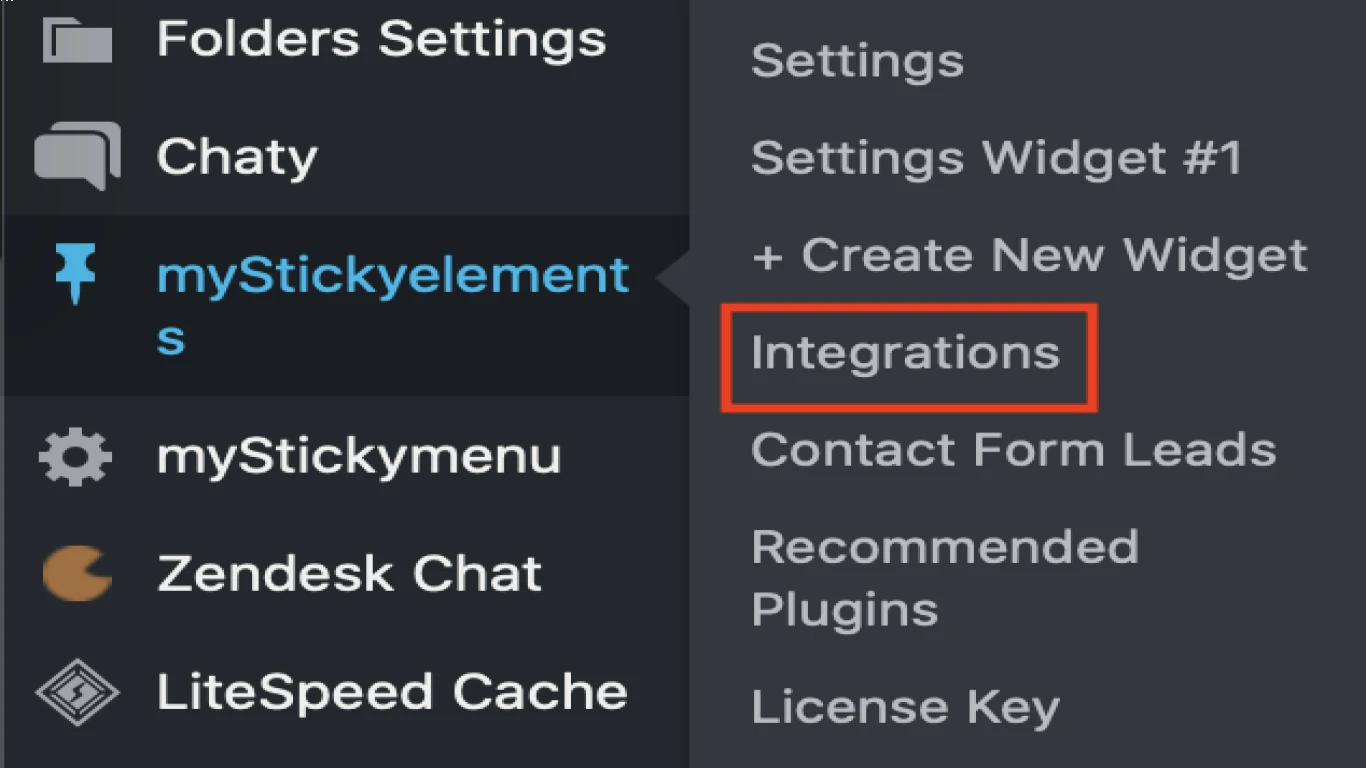Cara Menghubungkan WordPress ke MailChimp
Cara Menghubungkan WordPress ke MailChimp: Panduan Step-by-Step untuk Pemula
Halo gengs! Pernah denger tentang MailChimp? Itu lho, layanan pemasaran email yang lagi hits banget. Nah, kalo kalian yang punya website WordPress dan pengen banget connect-in ke MailChimp, artikel ini pasti bakal ngebantu banget! Yuk, langsung aja kita bahas cara menghubungkan WordPress ke MailChimp biar promosi kalian makin kece!
Apa itu MailChimp dan Kenapa Kamu Harus Menggunakannya di WordPress
Nah, sebelum kita masuk ke step-by-step-nya, kita kenalan dulu sama MailChimp ini. Singkatnya, MailChimp tuh layanan email marketing yang bisa bantu kalian ngejaring lebih banyak audiens lewat email. Kalo punya website WordPress, MailChimp bisa ngeboost banget performa kalian dalam hal engagement sama followers.
Langkah Pertama: Buat Akun di MailChimp
Oke guys, pertama-tama, pastiin kalo kalian udah punya akun MailChimp. Kalo belum, tenang aja, bikin akunnya gampang kok!
- Kunjungi situs resmi MailChimp, terus klik ‘Sign Up’.
- Masukkan detail kalian kayak email, username, dan password.
- Konfirmasi email dan kalian udah bisa log in deh.
Langkah Kedua: Install Plugin MailChimp di WordPress
Menghubungkan WordPress ke MailChimp itu soal install plugin. Salah satu plugin yang paling populer tuh “MailChimp for WordPress”. Gini cara installnya:
- Buka dashboard WordPress kalian.
- Di sidebar kiri, pilih Plugins > Add New.
- Ketik "MailChimp for WordPress" di kolom pencarian.
- Klik Install Now dan kemudian Activate.
Langkah Ketiga: Dapatkan API Key dari MailChimp
Apa itu API Key? Nah, ini tuh kayak jembatan penghubung antara MailChimp sama WordPress kalian. Begini cara dapetinnya:
- Masuk ke akun MailChimp kalian.
- Klik pada nama kalian di pojok kanan atas, lalu pilih Account.
- Arahkan ke Extras > API Keys.
- Klik ‘Create A Key’ dan kalian akan mendapatkan API Key.
Langkah Keempat: Hubungkan API Key ke WordPress
Sekarang, kita harus ngelink API Key yang tadi udah kalian dapetin.
- Kembali ke dashboard WordPress.
- Buka MailChimp for WP > MailChimp di sidebar.
- Masukkan API Key MailChimp kalian di kolom yang tersedia.
- Klik Save Changes.
Langkah Kelima: Buat Formulir Pendaftaran di WordPress
Setelah WordPress terhubung ke MailChimp, tinggal bikin formulir pendaftaran biar lebih simple. Caranya gini:
- Di menu MailChimp for WP, klik Forms.
- Pilih Add New untuk membuat form baru.
- Customize form sesuai keinginan kalian.
- Setelah selesai, simpan form dan copy shortcode yang tersedia.
Langkah Keenam: Tambahkan Formulir ke Halaman atau Widget WordPress
Kalian bisa tempatkan formulir ini di mana pun di situs kalian lho gengs. Misalnya:
- Buka halaman atau postingan tempat kalian mau tampilin form.
- Paste shortcode yang tadi di copy.
- Update atau publish halaman tersebut.
Kalo mau lebih keren, form-nya bisa juga dimasukin di widget lho!
- Buka Appearance > Widgets.
- Tambahkan widget baru dan tempelkan shortcode form.
Tips Maksimalin Tombol CTA (Call-to-Action)
Tahu gak sih? Tombol CTA yang keren dan eye-catching tuh bisa bikin orang makin tertarik buat subscribe ke newsletter kalian. Jadi, jangan lupa buat desain tombol CTA yang stand out di form kalian, yah!
Menggunakan Integrasi Lain Selain Plugin MailChimp for WP
Selain plugin standar tadi, masih ada alternatif lain kayak "MailOptin" atau "OptinMonster". Keduanya juga bisa mempermudah integrasi MailChimp ke WordPress kalian. Jadi, pilih yang paling nyaman dan sesuai kebutuhan aja!
Mengukur Sukses Integrasi MailChimp dengan WordPress
Setelah integrasi, langkah berikutnya tentu aja mengevaluasi. Kalo gak, gimana tahu berhasil atau enggaknya, kan? Gunakan analitik dari MailChimp untuk lihat seberapa efektif kampanye email kalian!
Mengatasi Masalah Umum Ketika Menghubungkan WordPress ke MailChimp
Kadang-kadang, pasti ada aja masalah teknis kayak error API Key atau form yang gak tampil. Tips simple dari aku:
- Cek kembali API Key: pastiin udah bener atau belum.
- Clear cache di website kalian.
- Update plugin ke versi terbaru.
Keuntungan Mengintegrasikan WordPress dengan MailChimp
Menghubungkan WordPress ke MailChimp bener-bener bikin efisiensi banget. Kalian bisa ngatur semua dari satu tempat, audience lebih luas, dan engagement lebih tinggi. Belum lagi, MailChimp juga kasih insight buat strategi pemasaran selanjutnya.
Kesimpulan
Menghubungkan WordPress ke MailChimp bener-bener bisa ngebawa keuntungan besar buat website kalian. Dengan cara yang udah kita bahas tadi, bisa mempermudah banget langkah kalian dalam hal email marketing. Pastikan setiap langkah diikuti dengan baik supaya hasilnya optimal. Jadi, tunggu apalagi? Cus implementasiin langkah-langkah di atas biar situs kalian makin keren!
FAQ
Q: Apakah plugin MailChimp for WordPress gratis?
A: Iya, versi dasar plugin ini gratis, tapi ada juga versi premium dengan fitur lebih lengkap.
Q: Apakah ada batasan jumlah email yang bisa dikirim lewat MailChimp?
A: Ada, tergantung pada paket yang kalian pilih di MailChimp.
Q: Apakah integrasi ini bisa meningkatkan traffic website saya?
A: Pasti! Dengan email marketing yang tepat, audiens yang lebih besar bisa tercapai dan traffic bisa meningkat.
Q: Bisakah saya mengedit template email di MailChimp?
A: Bisa banget! MailChimp menyediakan tools editor buat mengedit template kalian.
Q: Bagaimana cara mengecek konversi dari kampanye email?
A: Gunakan fitur analitik di MailChimp untuk melacak performa kampanye kalian.
#menghubungkanwordpressmailchimp #caramenghubungkanwordpress #integrasimailchimpwordpress #tutorialwordpressmailchimp #panduanmenghubungkanmailchimp